当我们在联想笔记本电脑上删除文件时,这些文件通常会被先放入回收站中。在文件被永久删除之前,我们可以从回收站中找回并恢复这些文件。以下是具体的操作步骤:
1.打开回收站:首先,我们需要找到桌面上的回收站图标,并双击打开。如果您没有在桌面上看到回收站图标,可以通过设置将其显示出来。
2.查找文件:在回收站窗口中,您可以看到所有被删除的文件和文件夹。请仔细浏览,找到您想要恢复的文件。
3.恢复文件:找到文件后,右键点击该文件,选择“还原”选项。此时,文件将被恢复到其原始位置。如果您想要将文件恢复到其他位置,可以先将其“还原”到任意文件夹,然后再进行移动或复制操作。
请注意,回收站仅保留在一定时间内被删除的文件。如果您在回收站中找不到需要恢复的文件,可能是因为该文件已被永久删除或回收站已被清空。
如果回收站无法满足您的需求,或者您已经清空了回收站,那么您可以考虑使用专业的数据恢复软件来恢复被删除的文件。这里在下就给大家分享一款好用的数据恢复软件,可以帮助我们快速恢复丢失的数据,这款软件叫做易我数据恢复(EaseUS Data Recovery Wizard)。
易我数据恢复软件是一款功能强大的数据恢复工具,它支持从多种存储设备中恢复误删除、格式化、分区丢失等多种原因造成的数据丢失。无论是电脑硬盘、U盘、SD卡,还是相机等移动设备,易我数据恢复都能轻松应对。
以下是具体操作步骤:
步骤 1. 下载易我数据恢复软件
步骤 2. 从储存位置上恢复文件
易我数据恢复软件(EaseUS Data Recovery Wizard)的主界面上列举所有扫描找到的磁盘。首先,单击删除文件原本所在的磁盘位置(比如内置硬盘、外置硬盘、U盘或sd卡...)。或者,您可以指定一个资料夹。然后单击「扫描」按钮。
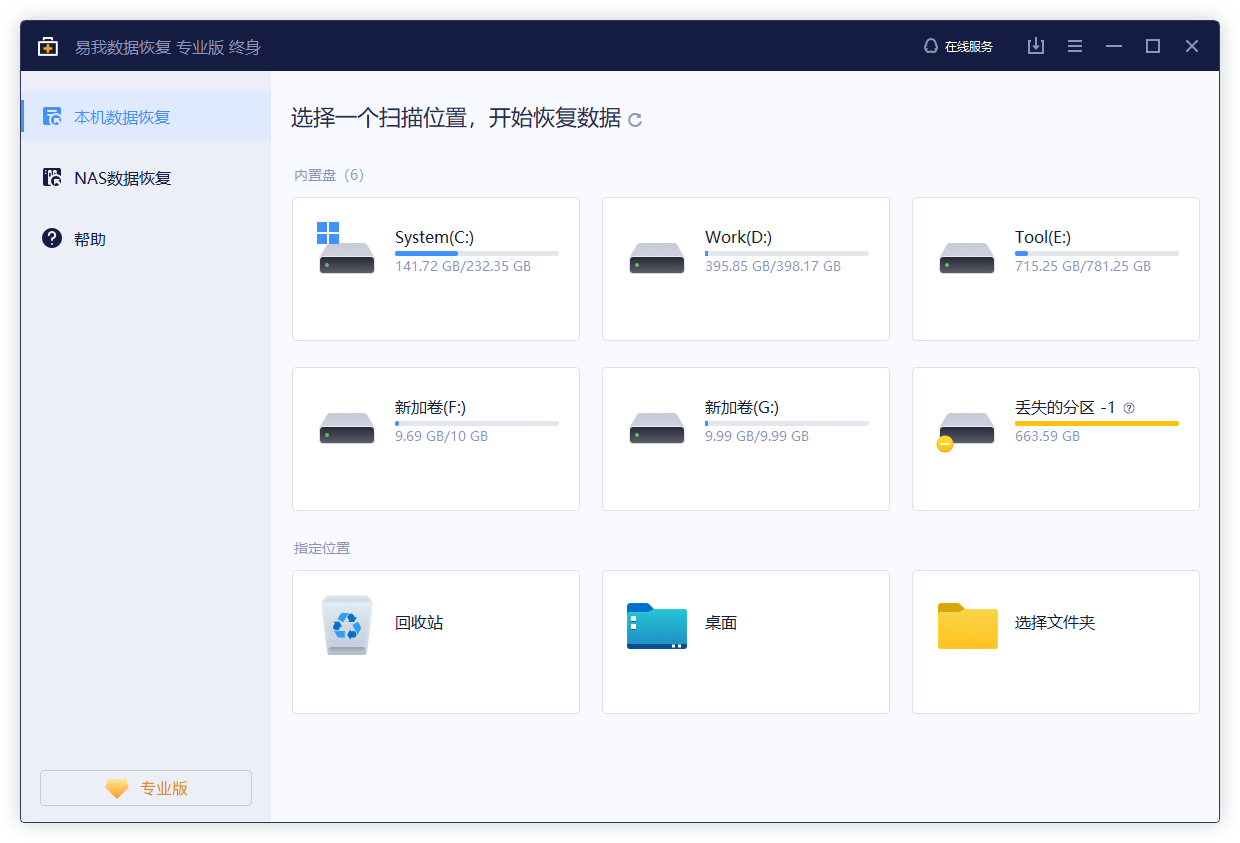
扫描开始。一段时间(快速扫描结束后),您会发现「删除文件」分类下已经列举出软件所能找到的所有被删除文件。当然,在扫描中途,一旦发现想要还原的文件已经被软件扫描找到,也可以在未完成扫描过程的情况下进行恢复。
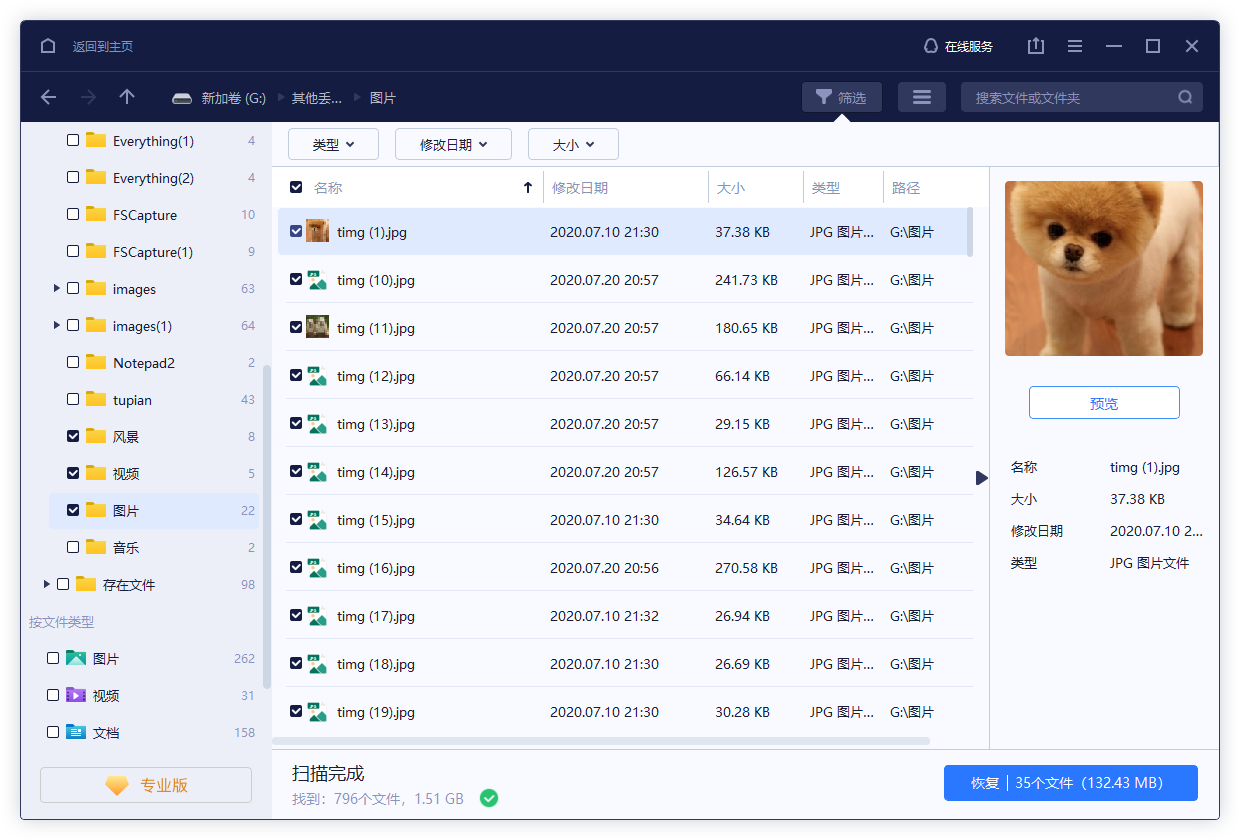
在扫描结果中找到误删除的文件,勾选后点击「恢复」即可。
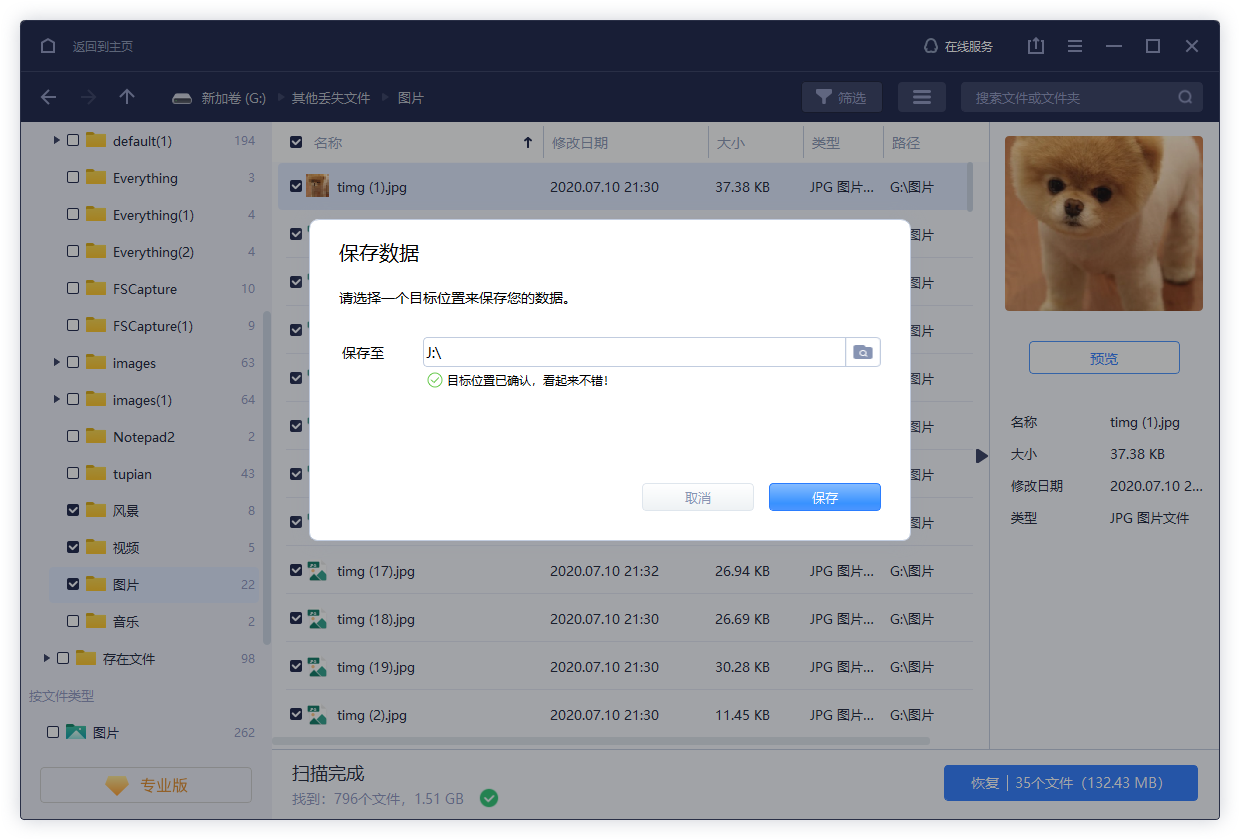
请注意,使用数据恢复软件恢复文件时,需要谨慎操作以避免对存储设备造成进一步的损坏。此外,由于文件恢复的成功率受多种因素影响(如磁盘覆盖、文件类型等),因此无法保证所有被删除的文件都能成功恢复。
联想笔记本电脑文件删除了怎么恢复,
上文就是联想笔记本电脑文件删除了怎么恢复?零难度恢复!的内容了,文章的版权归原作者所有,如有侵犯您的权利,请及时联系本站删除,更多相关联想电脑数据恢复的资讯,请关注收藏西西下载站。